როგორ შეგიძლიათ პარამეტრების გადატვირთვა და აღდგენა Android- ზე?
არსებობს რამდენიმე ძირითადი მიზეზი, რის გამოც შეიძლება დაგჭირდეთ პარამეტრების გადატვირთვა. მაგალითად, თუ ჩვენ ვაპირებთ მოწყობილობის გაყიდვას ჩვენი ხელებით, ჯერ ეს უნდა იყოს დაინსტალირებული ჩვენს მიერ და ყველა პირადი ინფორმაცია. ანალოგიურ სიტუაციაში, მათი აღდგენა მომავალში არ გვაინტერესებს. ამასთან, ეს ისე ხდება, რომ ჩვენ ვგეგმავთ პარამეტრების გადატვირთვას მათი შემდგომი აღდგენის შესაძლებლობით. მაგალითად, ჩვენ არ შეგვიძლია შევიტანოთ Google ანგარიში რაიმე ფორმით და ვაპირებთ ამ გზით წაშლას. ამ შემთხვევაში, ჩვენ გვჭირდება წინასწარი სარეზერვო ინფორმაცია.
პარამეტრების სტანდარტული დაბრუნების მიზნით, უბრალოდ გადადით პარამეტრებში მენიუში "მოწყობილობის მეხსიერება" და შეარჩიეთ "ქარხნის პარამეტრების გადატვირთვა". ამ ნივთის სახელი და ადგილმდებარეობა შეიძლება განსხვავდებოდეს იმისდა მიხედვით, თუ რომელი მოწყობილობაა ჩვენს წინ. უნდა გაითვალისწინოთ, რომ ამ შემთხვევაში ყველა პირადი ინფორმაცია წაიშლება.
ზოგიერთ შემთხვევაში, სტანდარტული გადატვირთვა არ უწყობს ხელს და შეიძლება დაგჭირდეთ აპარატის მყარი გადატვირთვა (ასევე ცნობილია როგორც მძიმე გადატვირთვა). ეს იქნება ერთადერთი გამოსავალი სიტუაციიდან, თუ მოწყობილობა არ ჩართულია, ან თუ ის არ მუშაობს სწორად.
თუ მოწყობილობა ჩართულია, გამორთეთ ის (მას შემდეგ რაც დარწმუნდით, რომ ის დატენულია). ამის შემდეგ, ჩვენ ვიღებთ აღდგენის რეჟიმში. კონკრეტული გასაღები კომბინაცია ამ რეჟიმში მოსასვლელად, დამოკიდებულია მოწყობილობის მოდელზე და ბრენდზე. მაგალითად, შეიძლება დაგჭირდეთ მოცულობის (ან ზემოთ) ღილაკის და დენის ღილაკის გამართვა. ზოგიერთ შემთხვევაში, თქვენ უნდა დააჭიროთ "საწყისი".
ზემოთ მითითებულ რეჟიმში გადასვლის შემდეგ შეარჩიეთ "წაშლა მონაცემები / ქარხნის გადატვირთვა" და პუნქტი "დიახ - წაშალეთ მომხმარებლის ყველა მონაცემი", რის შედეგადაც წაიშლება ყველა პერსონალური მონაცემი. შემდეგი, დააჭირეთ "ახლა გადატვირთეთ სისტემა". მოწყობილობა დაუყოვნებლივ უნდა გადატვირთოთ. მაგრამ ისევ და ზოგადად, შეგიძლიათ დაიწყოთ მობილური ტელეფონის გამოყენება, როგორც ადრე, მხოლოდ პარამეტრების აღდგენის შემდეგ.
დღეს, უამრავი ინსტრუქცია არსებობს, თუ როგორ უნდა აღადგინოთ პარამეტრები Android- ში. ამ შემთხვევაში, სარეზერვო ასლი, ისევე როგორც სპეციალური პროგრამა, დაგვეხმარება. აქ არის როგორც ფასიანი, ასევე უფასო პროგრამა.
აღადგინეთ პარამეტრები Android- ზე სპეციალური პროგრამული უზრუნველყოფის გამოყენებით
თუ ჩვენ დაგჭირდებათ სარეზერვო ინფორმაცია, მიზანშეწონილია გამოიყენოთ პროგრამა, სახელწოდებით Titanium Backup. ჩვენ განვმარტავთ, რომ მხოლოდ მას შეეძლება მოწყობილობის გამოყენების უფლება, რადგან ამის გარეშე ისინი ვერ შეძლებენ სისტემის წვდომას.
დღეს, Titanium სარეზერვო განაცხადის ორი ვერსია არსებობს. ბუნებრივია, ფასიან ვერსიას გაცილებით მეტი თვისება აქვს. 5 დოლარზე ცოტათი ღირს.
პროგრამის ნებისმიერი ვერსიით მუშაობა უნდა დაიწყოს მისი ინსტალაციით, ასევე Android მოწყობილობის სარეზერვო ასლის შექმნით. უფრო დეტალური სარეზერვო ინსტრუქციების ნახვა შეგიძლიათ ინტერნეტში.
როდესაც საჭიროა ინფორმაციის აღდგენა, ჩვენ შეგვიძლია წასვლა "პროცესები"\u003e "აღდგენა" მენიუში და მონაცემებთან ერთად შეარჩიოთ ყველა პროგრამული უზრუნველყოფის აღდგენის ელემენტი. ეს მთლიანად აღადგენს ყველა ინფორმაციას. გარდა ამისა, ჩვენ მხოლოდ რამდენიმე მონაცემის აღდგენის უფლება გვაქვს. ამისათვის გადადით "სარეზერვო სისტემაში" და შეარჩიეთ ის, რაც გვჭირდება. დააჭირეთ ღილაკს "აღდგენა".
დღეს, უმეტესი შემთხვევებში, Android- ზე ქსელის კონფიგურაცია ხდება ავტომატურად, მაგრამ ზოგჯერ შეიძლება მომხმარებლის კავშირისთვის საჭირო იყოს ქსელის პარამეტრების დაკავშირება ან შერჩევა.
ნავიგაციის ჩაწერა:
ქსელში წვდომის მოსაპოვებლად, ხშირად საკმარისია SIM ბარათის მოწყობილობაში ჩასმა. თქვენ უნდა დარწმუნდეთ, რომ SIM ბარათი გააქტიურებულია და უკავშირდება მობილური კავშირის სერვისებს. სტანდარტულად, პარამეტრებში შედის ავტომატური ოპერატორის შერჩევა, სმარტფონი თავად იპოვის ქსელს და დააკავშირებს მას. თუ არა, ჩართეთ ეს ვარიანტი ან შეარჩიეთ თქვენი ოპერატორი საკუთარი ხელთ არსებული სიიდან.
როგორ დააკონფიგურიროთ ქსელის ტიპი Android- ზე
თანამედროვე სმარტფონებს მუშაობის უნარი აქვთ ქსელის რამდენიმე ტიპში (თაობაში): 2G, 3G და 4G (LTE). სტანდარტულად, რადიო მოდული შეეცდება დაუკავშირდეს უფრო მაღალი თაობის ქსელს, თუ ის არ გამოდგება, ის შეეცდება ქსელთან დაკავშირება დაბალ თაობასთან. საუკეთესო ქსელის ასეთი მუდმივი ძიება უარყოფითად მოქმედებს ბატარეის დატენვაზე. თუ იცით, რომ 3G თქვენს რეგიონში არის გავრცელებული, შეგიძლიათ აირჩიოთ შესაბამისი ვარიანტი პარამეტრებში, რითაც გაათავისუფლებთ ზედმეტი დატვირთვის მოწყობილობას 4G- ს ძებნისას. თუ თქვენ არ იყენებთ ინტერნეტს ვიდეოების სანახავად ან დიდი ფაილების ჩამოტვირთვისთვის, შეგიძლიათ ზოგადად აირჩიოთ 2G ქსელი. ინტერნეტის სიჩქარე ამ ქსელში სასურველს ტოვებს, მაგრამ Android- ის ასეთი ქსელის დაყენება დაგეხმარებათ ბატარეას უფრო დიდი ხნის განმავლობაში დატენვის შენარჩუნებაში.
Android- ის ინტერნეტის დაყენებაც ავტომატურად ხდება, ისევე როგორც ქსელის დაყენება Android- ში. ამასთან, შეიძლება არსებობდეს გამონაკლისები:
- თუ სმარტფონი შეიძინეთ რამდენიმე ცნობილი მწარმოებლისგან, რომლის მოწყობილობებისთვისაც არ არის ავტომატური პარამეტრები, პარამეტრების ხელით უნდა შეიყვანოთ.
- თუ სმარტფონი გამოდის სხვა ქვეყნისთვის. ამ შემთხვევაში, ქსელთან დაკავშირება შეიძლება შეუძლებელი იყოს, რადგან სხვადასხვა სიხშირე შეიძლება იქნას გამოყენებული სხვადასხვა ქვეყანაში ფიჭური კომუნიკაციისთვის.
იმისათვის, რომ ხელით შეიყვანოთ ინტერნეტი პარამეტრები, თქვენი ოპერატორის ტექნიკურ მხარდაჭერაში უნდა მიუთითოთ წვდომის წერტილისთვის საჭირო პარამეტრები (APN) და შექმნათ ახალი წვდომის წერტილი.
რატომ ქრება ქსელი Android- ზე
დროდადრო, Android- ში სმარტფონებს, ისევე როგორც ყველა მობილურს, შესაძლოა პრობლემები ჰქონდეს ქსელური კავშირის ხარისხთან დაკავშირებით. არსებობს მრავალი ფაქტორი, რომელიც გავლენას ახდენს სიგნალის დონეზე, იგი შეიძლება საერთოდ არ იყოს მოწყობილობაში ან ოპერატორში. აქ მოცემულია რამდენიმე მიზეზი, რის გამოც ეცემა კომუნიკაციის ხარისხი და ინტერნეტის სიჩქარე:
- გრძელი მანძილი უახლოეს ATS კოშკთან (ავტომატური სატელეფონო გაცვლა) განსაკუთრებით შესამჩნევია დიდი დასახლებების გარეთ.
- გადატვირთული ფიჭური კოშკები - თუ ბევრი აბონენტი ერთდროულად არის დაკავშირებული იმავე კოშკთან და ინტერნეტით იყენებენ, მაშინ თითოეული აბონენტისთვის მისი სიჩქარე ეცემა.
- ამინდის პირობები - წვიმის დროს რადიოელექტრონული საკომუნიკაციო არხები მკვეთრად კარგავენ სიჩქარეს.
- შენობის სიმკვრივე და სიგნალის ბილიკის სხვა დაბრკოლებები. ეს ხდება, რომ დაბრკოლების გამო მოწყობილობა ვერ ახერხებს სიგნალის უახლოეს PBX- ს და მიერთებას უფრო შორეულთან.
- თქვენი სმარტფონის ხარისხი - საბიუჯეტო მოწყობილობის შეძენისას, უნდა გესმოდეთ, რომ მასში საუკეთესო კომპონენტები არ არის დამონტაჟებული.
- ზოგიერთ შემთხვევაში ასევე უარყოფითად მოქმედებს მიღებული სიგნალის ხარისხზე.
როგორ გავაუმჯობესოთ სიგნალი Android- ზე
სიგნალის გასაძლიერებლად დასახლებებში და მის მიღმა, გამოიყენება ე.წ. GSM / 3G გამეორება. მოწყობილობა არის რკინა ანტენა, რომელსაც შეუძლია შეარჩიოს სუსტი სიგნალი და გაამყაროს იგი აბონენტებისთვის გამოსაყენებლად. ასევე არსებობს პროგრამები, რომლებიც შექმნილია კომუნიკაციის ხარისხის გასაუმჯობესებლად. ისინი თავად არ აუმჯობესებენ სიგნალს, მაგრამ ისინი უახლოეს უჯრედის კოშკებს სკანირებენ და უკავშირებენ მას, რომლის სიგნალი უკეთესია. თუ კომუნიკაციის პრობლემები გაქვთ, შეგიძლიათ სცადოთ პროგრამა
ზოგჯერ Android- ზე სრული გადატვირთვის შემდეგ, აუცილებელია გახდეს ფაილების, საქაღალდეების ან მონაცემების აღდგენა, რომლებიც წაიშალა. ზოგჯერ ინფორმაციის აღდგენა შეიძლება იყოს საჭირო, თუ მომხმარებელმა შემთხვევითი წაშლა ის მისი სმარტფონიდან. განსაკუთრებით შეურაცხმყოფელია იშვიათი ფოტოების და მუსიკისთვის.
ამიტომ, თუ ეძებთ დაკარგული ან წაშლილი Android ფაილების აღდგენის მარტივ და ეფექტურ საშუალებას, მაშინ ამ სტატიის წაკითხვის შემდეგ, თქვენ გახდებით ამ საკითხის ნამდვილი ექსპერტი.
გაითვალისწინეთ დრო, რომ გაიღვიძოთ და სასოწარკვეთილებოდეთ, საბედნიეროდ, არსებობს სპეციალური პროგრამები, რომლებიც წაშლილი ფაილების პრობლემას რამდენიმე დაჭერით გადაჭრის. ჩვენ ყურადღებით გადავხედავთ ერთ მათგანს - 7-მონაცემთა Android აღდგენა ერთ – ერთი ნათელი ლიდერია.
როგორ აღვადგინოთ წაშლილი მონაცემები Android სისტემაში
როგორც ზემოთ აღვნიშნეთ, ინფორმაცია აღდგება 7-მონაცემთა Android აღდგენის პროგრამის გამოყენებით, წერის დროს ის იყო სრულიად უფასო, შესაძლოა, მომავალში, დეველოპერი შემოიტანოს გარკვეულ საფასურად, მაგრამ ახლა, მოდით, ნუ იდარდებთ 🙂
7-მონაცემები საშუალებას გაძლევთ ადვილად აღადგინოთ წაშლილი ფაილები, როგორც შიდა მეხსიერებაში, ასევე გარე SD ბარათზე.
თქვენ შეგიძლიათ ჩამოტვირთოთ პროგრამა ჩვენი სერვერისგან ამაზე.
შემდეგ ჩვენ ვიცავთ სტანდარტულ პროცედურას. გახსენით არქივი და გაუშვით განაცხადის ფაილი 7data- აღდგენა-ლუქსი. ინსტალერის მოთხოვნის შემდეგ, ჩვენ ვაკეთებთ პროგრამის სრულ ინსტალაციას თქვენს პერსონალურ კომპიუტერში ან ლეპტოპზე.
წარმატებული დასრულების შემდეგ, გახსენით 7-მონაცემთა Android აღდგენა:
აღდგენის დაწყებამდე უნდა ჩართოთ USB მოწყობილობის გამართვის გამართვა და სმარტფონის დაკავშირება კომპიუტერთან USB კაბელის გამოყენებით, ამისათვის:
1. გადადით თქვენი სმარტფონის პარამეტრებზე - შემქმნელის ოფციები - USB გამართვა (შემოწმება);
2. დაუკავშირეთ USB კაბელი სმარტფონს, შემდეგ კომპიუტერს;
3. 7 – მონაცემთა აღდგენის ფანჯარაში, დააჭირეთ მწვანე “შემდეგი” ღილაკს. მეხსიერების ბარათების ჩამონათვალის ფანჯარა უნდა გაიხსნას თქვენს წინ, თქვენ უნდა აირჩიოთ თქვენთვის სასურველი და დააჭირეთ ღილაკს "შემდეგი".
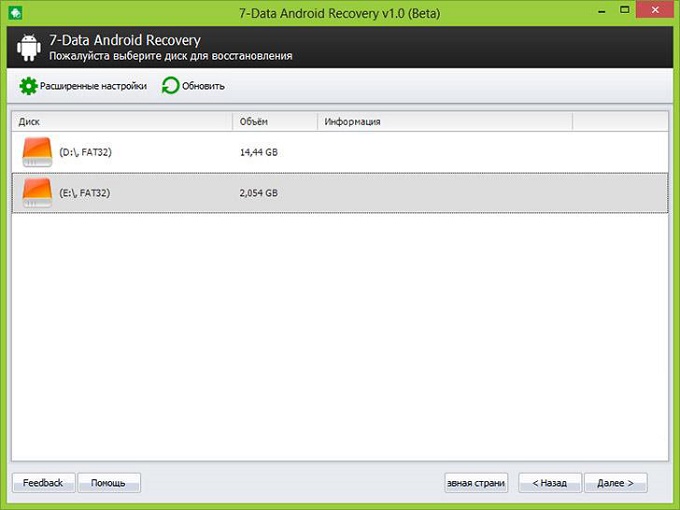
4. გამოჩნდება მოწყობილობის სკანირების ფანჯარა. აქ თქვენ უბრალოდ უნდა დაველოდოთ ცოტა, სანამ პროგრამა მთლიანად დაალაგებს მოწყობილობას და აჩვენებს ფაილების ჩამონათვალს, რომელთა დაბრუნება შესაძლებელია.
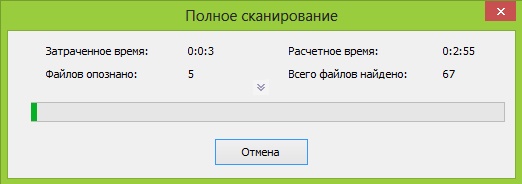
5. სკანირების ბოლოს ნაჩვენებია მოწყობილობის საქაღალდეების და ფაილების სტრუქტურული „ხე“.
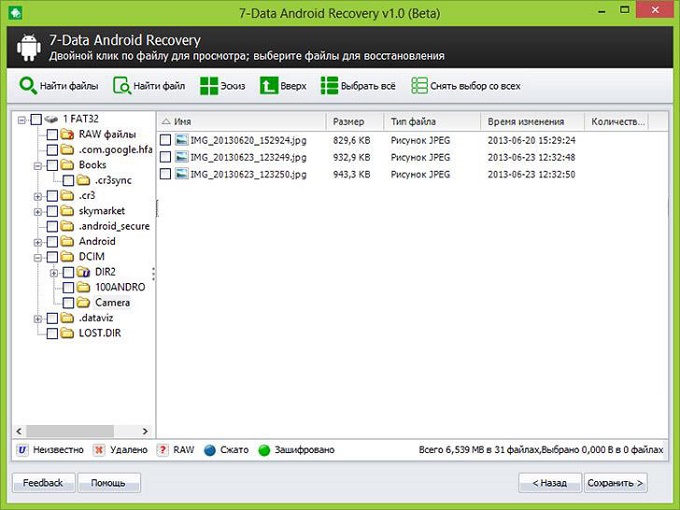
6. ჩვენ მივდივართ ჩამონათვალში და ვნიშნავთ მას, რაც ექვემდებარება აღდგენას. დააჭირეთ ღილაკს "შენახვა".
მნიშვნელოვანია! თქვენი აღდგენილი მონაცემები უნდა შეინახოთ თქვენს კომპიუტერში ცალკეულ საქაღალდეში, აღარ შეინახოთ იგი მეხსიერების ბარათში. თქვენ იყენებთ პროგრამას საკუთარი საშიშროებით და რისკით, ეს არ იძლევა სრულ გარანტიას, რომ ყველაფერი თვისობრივად აღდგება.
როგორც ხედავთ, პროცედურას არ სჭირდება ღრმა ცოდნა და პირველადი მომხმარებელიც კი შეძლებს მისი Android- ის ერთი შეხედვით შეუსაბამოდ დაკარგული ფაილების და მონაცემების უმეტესი აღდგენას.




